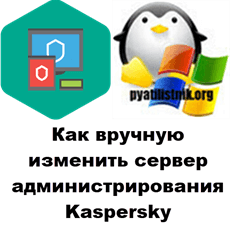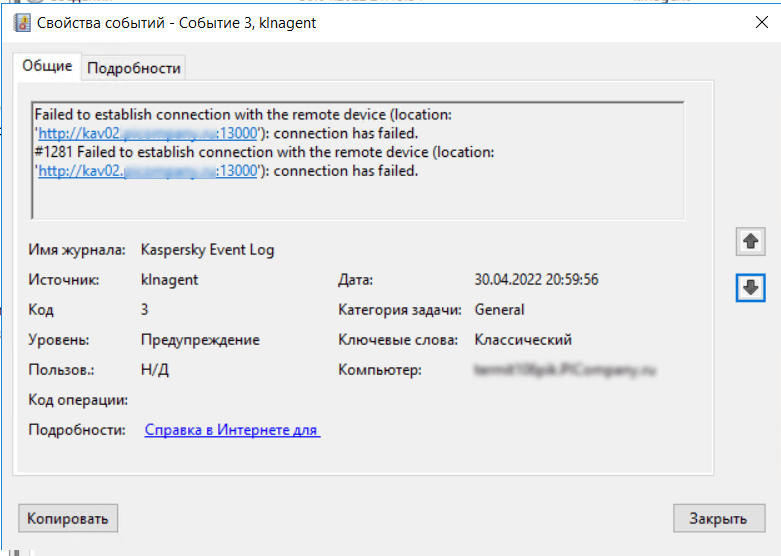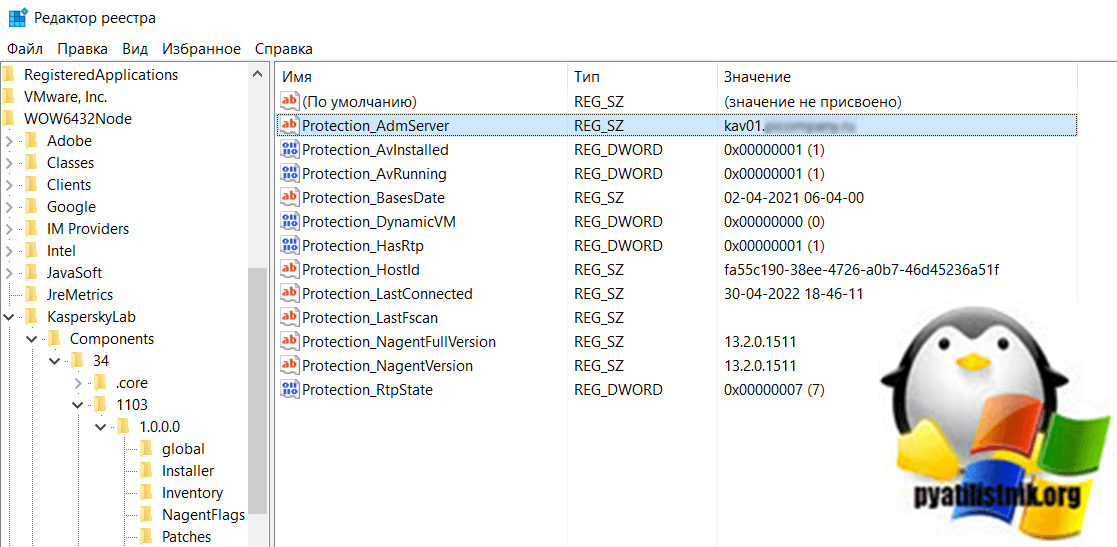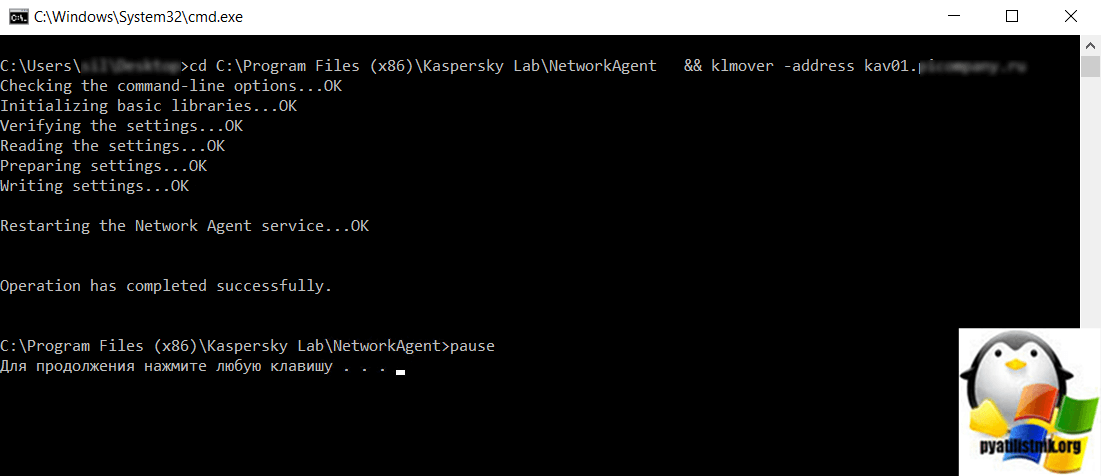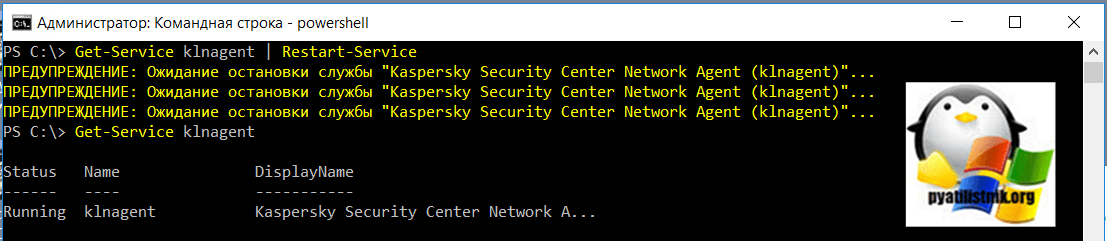Обновлено 03.05.2022
Добрый день! Уважаемые читатели и гости одного из крупнейших IT блогов по системному администрированию Pyatilistnik.org. В прошлый раз мы с вами выяснили причину, по которой software reporter tool в Google Chrome потреблял очень много ресурсов CPU. Идем далее и сегодня я покажу, каким образом вы можете вручную поменять сервер администрирования у агента Kaspersky. Я расскажу, в каких ситуациях это бывает необходимо.
Для чего может понадобиться изменить сервер администрирования у агента Kaspersky
Я вижу, как минимум два варианта, по которым вам может потребоваться данная операция:
- ✅ Это вы установили в сети новый сервер Kaspersky Security Center и хотели бы перенаправить всех агентов на него
- ✅ Второй вариант, это если у вас есть дополнительный сервер и вы хотели бы его использовать для некоторых агентов
Вот вам пример из журнала событий Windows, где агент Касперского потерял связь с сервером управления:
Failed to establish connection with the remote device (location: ‘http://kav02.pyatilistnik.org:13000’): connection has failed.
#1281 Failed to establish connection with the remote device (location: ‘http://kav02.pyatilistnik.org:13000’): connection has failed.
Для начала я хочу вам показать, где в системе Windows вообще лежит данный ключ. Если воспользоваться поиском по реестру Windows, то вы найдете свой сервер по такому приблизительному пути:
HKEY_LOCAL_MACHINESOFTWAREWOW6432Node KasperskyLabComponents3411031.0.0.0StatisticsAVState
Тут есть ключ реестра Protection_AdmServer, который и указывает на центральный сервер управления Kaspersky Security Center.
Чтобы его изменить, вы можете воспользоваться командой в CMD. Для этого на нужном сервере откройте командную строку и введите:
cd «C:Program Files (x86)Kaspersky LabNetworkAgent» && klmover -address kav01.pyatilistnik.org
В результате я буду ссылаться на сервер kav01.pyatilistnik.org.
Далее не забываем перезапустить службу Kaspersky Security Center Network Agent. Для этого можете в PowerShell выполнить команду:
Get-Service klnagent | Restart-Service
Если нужно могу выложить скрипт для массового изменения и выполнения данной команды на хостах, не забывайте подложить текстовый фал со списком серверов.
function Date {Get-Date -Format «yyyy.MM.dd HH:mm:ss»}
foreach ($server in (Get-Content «$PSScriptRootservers.txt»))
{
«$(Date) Processing server $server»
$ScriptBlock = {
& «C:Program Files (x86)Kaspersky LabNetworkAgentklmover.exe» -address «kav01.pyatilistnik.org»
Get-Service klnagent | Restart-Service -Force
}
try {
Invoke-Command -ComputerName $server -ScriptBlock $ScriptBlock -ErrorAction Stop
}
catch {
«$(Date) $($_.exception.message)»
}
}
Надеюсь было не сложно, мы успешно поменяли сервер администрирования Kaspersky. С вами был Иван Сёмин, автор и создатель IT портала Pyatilistnik.org.
Чтобы сменить сервер администрирования (СА) Касперского, вам необходимо воспользоваться утилитой klmover.exe. Она требуется для работы с его параметрами в настройках агента. Файл располагается в его папке установки на компьютере по адресу C:Program FilesKaspersky LabKaspersky Network Agent.
Чтобы утилита смогла справиться с поставленной задачей, вам следует запускать ее под учетной записью локального администратора. Обслуживающая программа включается с помощью командной строки под ключами:
klmover [-logfile LOGFILE] [-address SERVER_ADDRESS] [-pn NON_SSL_PORT] [-ps SSL_PORT] [-nossl] [-cert CERTIFICATE] [-silent] [- dupfix].
Назначение параметров
Первый из них помогает создать файл отчета работы обеспечения. Все сведения сохраняются в протоколе stdout.tx. Если ключ -logfile LOGFILE вами не применяется, то сведения о результатах использования утилиты выводятся непосредственно на монитор.
Если вам требуется сменить сервер администрирования, то помните: второй ключ помогает задать значения адреса для нового СА. При этом вы можете прописать NetBIOS-, IP- или DNS-имя.
Третий ключ необходим для создания незащищенного соединения агенту. Стандартно используется порт 14000.
Четвертый ключ цепочки применяется для создания защищенного типа соединения. По умолчанию установлен порт 13000.
Пятый параметр помогает применять незащищенное соединение с СА. При отсутствии ключа в цепочке по умолчанию используется защищенный SSL-протокол.
С помощью ключа -cert CERTIFICATE задается новый файл-сертификат к СА. Седьмой ключ устанавливает «скрытый» режим.
Если установка агента осуществлялась через восстановление из образа системы или другим нетипичным методом, то вам дополнительно следует использовать ключ-dupfix.
Важно!
Утилита klmover.exe не может использоваться для включения прокси-сервера или его изменения. Если вам требуется проведение данных операций, применяйте настройки установочного пакета агента.
Обслуживающая программа должна запускаться лишь один раз. Повторная установка утилиты спровоцирует появление дублей имен компьютера в консоли Kaspersky Administration Kit. Поэтому если вы не знаете точно, как сменить сервер администрирования, обратитесь в компанию «Роксис». Для получения более подробной консультации свяжитесь с менеджером нашей фирмы по телефону +7 (495) 662-47-21.
Поделиться ссылкой:

Обычно переключение компьютеров подразумевает, что все настройки сервера уже были перенесены. Перед переключением рекомендуется найти нужные компьютеры на новом сервере в нераспределенных устройствах и добавить в нужные группы.
Самым корректным способом является перенос компьютеров с сервера на сервер через специальную задачу, которая так и называется — Смена Сервера администрирования. Данная задача создается на старом сервере (т.е., с которого будем переносить). Задача относится к задачам Сервера администрирования и находится в разделе Дополнительно.
При создании задачи требуется указать адрес сервера, к которому нужно подключить компьютеры. Если используется прокси-сервер, то нужно указать и его настройки.
Далее надо указать компьютеры, которые Вы хотите перенести.
Если к старому серверу по какой-то причине доступа нет, переключение можно сделать с нового сервера путем переустановки Агента администрирования.
Вообще, в большинстве случаев достаточно поставить Агент администрирования поверх. Без удаления старого. Но в редких случаях это может не присоединить компьютер к новому серверу. Поэтому лучше сперва запустить задачу удаленной деинсталляции Агента. К тому же, иногда уже установленный Агент бывает более поздней версии, чем устанавливаемый вами. В таком случае установка поверх тоже не сработает, а деинсталляция позволяет избежать этих недоразумений.
Задача удаленной деинсталляции также находится в разделе Дополнительно среди задач Сервера администрирования.
При создании задачи выберите удаление программы, поддерживаемой Kaspersky Security Center.
И среди предлагаемых к удалению программ выберите Агент администрирования Kaspersky Security Center.
Укажите компьютеры, на которых необходимо деинсталлировать Агент.
После удаления Агента администрирования можно переходить к процедуре его установки, которая и подключит компьютеры к новому серверу. Делается это через задачу Удаленная установка программы.
При установке Kaspersky Security Center, тот сразу добавляет в своё хранилище дистрибутивов Kaspersky Endpoint Security и Агент администрирования. Поэтому никаких манипуляций по созданию инсталляционного пакета предпринимать не придется. Достаточно выбрать пакет Агента администрирования из списка.
В чем же разница между переключением компьютеров при помощи специальной задачи и при помощи переустановки Агента администрирования? С практической стороны разницы нет. Компьютеры будут в равной степени полноценно работать под управлением нового сервера Kaspersky Security Center.
Разница лишь в том, что после переключения специальной задачей, старый сервер Kaspersky Security Center «знает», что компьютер от него отключен. С его точки зрения на нем не стоит Агента и возможно нет антивируса (т.к. без Агента он не может оценить присутствие/отсутствие антивируса на машине). Это компьютер под цифрой 1 на скриншоте ниже.
Если же компьютер переключить переустановкой Агента администрирования, то старый сервер будет воспринимать его как отключенный от сети. Он будет «помнить», что на нем стоит Агент и антивирус (впрочем, если антивируса не было, то статус в графе Постоянная защита будет отрицательный). Это компьютер 2 на скриншоте.
Но, поскольку переведенные компьютеры всё равно будут удаляться администратором из групп на старом сервере, то практической разницы между двумя способами нет. Если же старый сервер будет отключен, то её нет тем более.
Изредка бывают ситуации, когда переключить компьютеры удаленно нет возможности. Этими причинами могут быть, например, ну очень слабое сетевое соединение или некорректное удаление Агента администрирования. В таком случае переустановку Агента администрирования придется выполнять вручную. По крайней мере, его удаление.
Если Агент администрирования не удаляется штатными средствами, можно воспользоваться утилитой kavremover. Описывать работу утилиты в данной статье смысла нет, тем более, что на её странице есть инструкция.
Что касается установки Агента администрирования, то его дистрибутив входит в пакет Kaspersky Security Center и, хотя в основном меню установщика Kaspersky Security Center есть пункт об установке Агента администрирования, весь дистрибутив KSC весит добрый гигабайт. Поэтому проще извлечь дистрибутив Агента отдельно.
Нажав Извлечь инсталляционные пакеты, выберите Kaspersky Security Center Network Agent и нажмите Далее.
После распаковки дистрибутива в указанный Вами каталог, запустите exe-файл.
В целом, установка Агента администрирования проста и не требует специальных действий. Вам достаточно указать адрес сервера и настройки прокси, если они нужны. Остальные пункты в мастере установки не обязательны.
Агент администрирования стартует сразу после установки, если Вы выбрали соответствующий пункт в мастере, перезагрузка после установки не требуется.